شنبه, ۲۹ آذر , ۱۴۰۴ برابر با - Saturday, 20 December , 2025
آموزش جامع ثبت و اخذ شناسه کالای اختصاصی برای تولید کنندگان
ابتدا باید به سامانه جامع تجارت به آدرس www.Ntsw.ir مراجعه و پس از ثبت نام و دریافت نام کاربری و رمز عبور و همچنین بارگذاری صلاحیتها و دریافت نقش تاجر حقیقی حقوقی اقدام به دریافت شناسه کالای تولیدی کنید (تصویر 1 )
تصویر 1
کاربران گرامی جهت مشاهده ویدیوی راهنمای دریافت شناسه کالای تولیدی اینجا کلیک کنید
نکته برای اطلاعات بیشتر در خصوص نحوه ورود و ثبت نام به سامانه جامع تجارت به بخش مستندات آموزش عمومی پایگاه آموزشی سامانه جامع تجارت و سند آموزشی «راهنمای عملیات پایه» مراجعه کنید.
نکته برای اطلاعات بیشتر در خصوص نحوه دریافت نقش تاجر حقیقی حقوقی سامانه جامع تجارت به بخش مستندات آموزش تجارت داخلی در پایگاه آموزشی سامانه جامع تجارت و سد آموزشی «راهنمای دریافت نقش تاجر حقیقی و حقوقی» مراجعه کنید.
پس از بارگذاری شناسه صنفی گواهی تولید و سایر الزامات در سامانه جامع تجارت و دریافت نقش تاجر تولید کننده (حقیقی یا حقوقی ، دسترسی کاربر به منوی ثبت شناسه کالای تولیدی در بخش عملیات شناسه کالا ایجاد خواهد شد (تصویر 2)
راهنمای+عملیات+پایه+-+تیر+1403 راهنمای+دریافت+نفش+تاجر+حقیقی+و+حقوقی 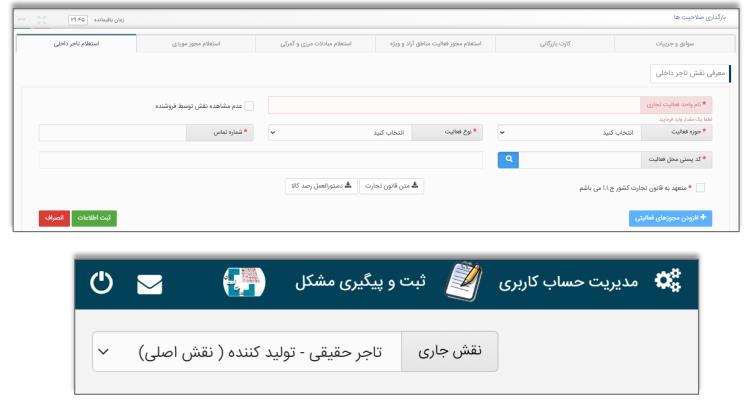
تصویر ۲
پس از بررسی های صورت گرفته در خصوص گواهی ثبت علامت تجاری در اداره مالکیت معنوی سازمان ثبت اسناد و املاک کشور دسترسی کاربر به منوی ثبت شناسه کالای تولیدی در عملیات شناسه کالا ایجاد خواهد شد (تصویر 3)
تصویر ۳
نکته نقش صاحب برند در خصوص کاربرانی است که فقط مالک برند بوده و تولید کننده نمی باشند.
جهت اخذ شناسه کالا تولیدی از منوی عملیات شناسه کالا، گزینه ثبت کالای جدید را انتخاب کنید. (تصویر 4 )
تصویر ۴
نکته: توجه داشته باشید که شناسه کالا برای کالاهای تولیدی به ازای هر شخص حقیقی یا حقوقی صادر میشود و تولید کننده برای اظهار تولید در سامانه جامع تجارت فقط میتواند از شناسه کالاهای اخذ شده توسط خودش استفاده کند.
با انتخاب گزینه ی ثبت کالای تولیدی در منوی سمت راست صفحه ای نمایش داده میشود که در آن گروه های کالایی مختلف وجود دارد. در این بخش میتوانید بر اساس کد و نام سر فصل نامهای متناظر سرفصل کد و شرح تعرفه کد و شرح ISIC سرفصل کالایی مدنظر را جستجو و مشاهده کنید. حالت پیش فرض جستجو بر اساس کد و نام سرفصل است (تصویر 5)
تصویر ۵
همچنین می توانید با انتخاب گروه کالایی سرفصل را از انتهای صفحه جستجو کنید (تصویر 6).
تصویر 6
در سربرگ انتخاب کدهای بین المللی اگر کالا الزام به دریافت VIN GTIN یا سایر شناسه های معتبر بین المللی داشته باشد.باید نوع شناسه بین المللی را از لیست انتخاب و مقدار شناسه را تکمیل کنید در غیر این صورت گزینه «فاقد شناسه» را انتخاب نمایید (تصویر 7)
تصویر ۷
نکته : در صورتی که از سوی کارگروه تخصصی هر گروه کالایی الزام درج سایر کدهای تخصیص یافته به کالا برقرار شود، کاربر ملزم به وارد کردن آن شناسه در این مرحله از ثبت اطلاعات کالا می شود.
نکته : توجه داشته باشید در صورت وجود و نصب شناسه بین المللی بر روی محصول با تکمیل شناسنامه در سامانه شناسه کالا شناسه بین المللی متناظر شناسه کالا پذیرفته شده و دیگر الزامی به نصب شناسه صادر شده توسط سامانه شناسه کالا بر روی محصول مورد نظر نیست. با این حال میتوانید به صورت رایگان اقدام به اخذ شناسه کالا و نصب بارکد آن بر روی محصولات تولیدی یا واردانی خود نمایید و در اکثر کالاها الزامی به استفاده از شناسه بین المللی وجود ندارد.
نکته : انتخاب طبقه بندی (ISIC CODE در همه گروه های کالایی الزامی میباشد اما ممکن است دو طبقه بندی دیگر ( HS و (CPC) بر اساس تصمیم کارگروه تخصصی هر قلم کالا به صورت اختیاری باشد و کاربر تنها در صورت تمایل میتواند آن را انتخاب نموده و یا از آن عبور نماید.
شماره HS ، کد isic و cpc را از لیست انتخاب و پس از تکمیل اطلاعات گزینه گام بعدی را انتخاب نمایید.
نکته : در صورت عدم مشاهده طبقه بندی متناسب با کالای مورد نظر خود میتوانید به دفاتر تخصصی مربوطه مراجعه و درخواست خود را جهت اضافه نمودن طبقه بندی جدید به هر سرفصل کالایی ارائه کنید.
واحد شمارش را از لیست انتخاب کنید واحد شمارش اصلی واحد شمارشی است که از قبل به ازای هر سرفصل کالایی در سامانه شناسه کالا تنظیم شده و غیر قابل تغییر است (تصویر 9).
تصویر ۹
و منظور از واحد شمارش انتخابی واحد شمارشی است که در فرایند ثبت شناسه کالا و به انتخاب کاربر به ازای هر شناسه کالا ثبت می شود.
در صورتی که واحد شمارش انتخابی با واحد شمارش اصلی یکسان نباشد لازم است ضریب تبدیل واحد شمارش انتخابی به واحد شمارش اصلی را وارد نمایید (تصویر 10)
تصویر ۱۰
توجه داشته باشید به ازای هر بسته بندی محصول باید شناسه کالای مجزا دریافت و فیلدهایی مانند نوع بسته بندی» و «وزن» باید بر اساس نوع بسته بندی مشخص شود.
به عنوان مثال یک ویفر شکلاتی با سه نوع دسته بندی بسته تکی (۲۰) گرمی بسته (۶) عددی) و بسته (۲۴) عددی) وجود دارد. اگر واحد شمارش را برای این محصول را عدد در نظر بگیریم با توجه به اینکه واحد شمارش اصلی کیلوگرم» است. حالت های ضریب تبدیل به صورت زیر خواهد بود.
فیلدهای توصیفی اجباری با توجه به نوع کالا نمایش داده میشود و برای همه کالاها یکسان نیست مقداردهی عناصر توصیفی اجباری الزامی است و مقادیر انتخاب شده از این عناصر شناسنامه کالای توصیف شده را تشکیل می دهند.
تصویر ۱۱
اگر مقدار مورد نظر بعد از جستجو در لیست مشاهده نشد باید گزینه درخواست مقدار جدید را انتخاب و پس از تکمیل اطلاعات با شرح فارسی و لاتین گزینه ثبت را انتخاب کنید (تصویر ۱۲)
در این حالت باید تا زمان بررسی مقدار پیشنهادی توسط کارشناس سیستمی صبر کنید تا در صورت تأیید به فهرست کالاهای وارداتی شما اضافه شود. شناسنامه اظهار شده شما تا زمان بررسی مقادیر درخواستی جدید نهایی نشده و شناسه کالا متناظر صادر نمی شود.
تصویر ۱۲
نکته : در صورتی که برای فیلد نام تجارتی از ارزش جدید استفاده کنید باید در مرحله پیوست گواهی ثبت برند را بارگذاری نمایید.
نکته : باید توجه داشته باشید که ممکن است برای یک عنصر توصیفی چندین فرمت برای ورود اطلاعات تعریف شده باشد.
تکمیل اطلاعات این بخش اختیاری است و در صورت تمایل میتوانید فیلدهای ارائه شده در این صفحه را مقداردهی و یا از تکمیل آن خودداری نموده و با انتخاب گزینه گام بعدی از این مرحله عبور کنید (تصویر ۱۳).
تصویر ۱۳
در صورتی که لازم است از کالای مورد نظر خود مستنداتی ارائه دهید از طریق افزودن فایل این کار را انجام دهید (تصویر ۱۴) بارگذاری اسناد پیوست بر اساس تصمیمات کارگروه تخصصی هر کالا میتواند اختیاری یا اجباری باشد.
تصویر ۱4
با انتخاب گزینه افزودن فایل در صفحه پیوست فرم انتخاب فایل پیوست نمایش داده شده و میتوانید اقدام به بارگذاری تصاویر کالا کاتالوگ محصول یا سایر اسناد با فرمت معین کنید (تصویر 15)
تصویر ۱۵
نکته : اگر به هر دلیلی توانستید اطلاعات را در هر مرحله ای ثبت کنید میتوانید گزینه با انتخاب گزینه ذخیره» درخواستی با وضعیت ارسال نشده» را در منوی درخواستهای در گردش خود ایجاد و در زمان مناسب نسبت به تکمیل آن اقدام نمایید.
در گام آخر و با انتخاب گزینه ثبت و ارسال پیش نمایش عناصر انتخاب شده به صورت شناسنامه کالا نمایش داده می شود و در صورت تأیید گزینه ثبت را انتخاب نمایید. (تصویر 16).
تصویر ۱۶
در صورتی که برای ثبت اطلاعات کالا از ارزشهای موجود در سامانه استفاده شده باشد این درخواست به صورت مستقیم به شناسه کالا تبدیل میشود و برای مشاهده شناسه کالا میتوانید به منوی عملیات شناسه کالا فهرست کالاهای تولیدی مراجعه کنید.
نکته : در صورتی که برای ثبت اطلاعات کالا از ارزشهای جدید استفاده کرده باشید و یا سرفصل کالایی مشمول نظارت باشد. درخواست برای کارشناسان سامانه ارسال میشود و درخواستی با وضعیت در حال نظارت در منوی درخواست های در گردش ایجاد می گردد.
جهت مشاهده لیست درخواستهای موجود باید از گزینه وضعیت درخواست استفاده شود. (تصویر 17)
تصویر ۱۷
شناسه تکمیلی، شناسه ای ۱۶ رقمی با پیش شماره ۱۳ رقمی شناسه کالای متناظر بوده و در صورت مقداردهی فیلدهای اختیاری (تکمیلی کالا توسط کاربر تولید میشود و از همین رو به ازای هر شناسه کالا (۱۳) رقمی) امکان اخذ ۹۹۹ شناسه تکمیلی از ۰۰۱ تا (۹۹۹ وجود دارد. در حال حاضر از شناسه تکمیلی در فرایندهای تجاری استفاده نمیشود با این حال اگر کسب و کاری نیاز به تعریف کدی با اطلاعاتی بیشتر از شناسه کالا داشته باشد میتواند از این قابلت سامانه شناسه کالا در فرایندهای داخلی خود استفاده نماید.
در سرفصل هایی که کاربر به صورت اختیاری با اجباری از شناسه بین المللی در صفحه کدهای بین المللی» استفاده کرده است. اگر در حین فرآیند کدگذاری و یا از طریق کپی درخواست در فیلد شناسه بین المللی کدی را وارد کند که از قبل در سامانه وجود داشته باشد و شناسنامه آن تکمیل شده باشد فرم تکمیل اطلاعات و شناسنامه کالای موجود در سامانه نمایش داده میشود و کاربر میتواند اقدام به مقداردهی فیلدهای اختیاری و در نتیجه تکمیل اطلاعات شناسه ۱۶ رقمی نماید.
در این سرفصل ها اگر اطلاعات طبقه بندیهای HS, ISIC و CPC و همچنین مقادیر انتخابی برای فیلدهای یکتا کننده اجباری که با علامت کلید در کنار آنها مشخص شده است با اطلاعات شناسه کالایی که در سامانه وجود دارد یکسان باشد، فرم تکمیل اطلاعات با مشخصات شناسه کالای موجود در سامانه نمایش داده می شود.
با مقداردهی فرم تکمیل اطلاعات چنانچه شناسه کالای تکراری تشخیص داده شده دارای شناسه تکمیلی نباشد، کاربر می تواند با تکمیل اطلاعات فیلدهای اختیاری اولین شناسه تکمیلی خود را دریافت نماید در صورتی که پیش از این برای شناسه کالا، شناسه تکمیلی صادر شده باشد کاربر میتواند اقدام به ایجاد شناسه تکمیلی جدید با مقادیر جدید برای فیلدهای اختیاری کند.
بعد از نمایش فرم اولیه تکمیل اطلاعات و انتخاب گزینه افزودن کالا تصویر (۱۸) میتوان با انتخاب صفحه فیلدهای
توصیفی تکمیلی اقدام به مقداردهی فیلدهای توصیفی تکمیلی (اختیاری) نمود (تصویر 19)
تصویر ۱۸
تصویر ۱۹
برای سهولت در ثبت کالا با ویژگیهای یکسان میتوان از قابلیت کپی درخواست در سامانه استفاده کرد. برای این کار ابتدا از فهرست کالاهای وارداتی در لیست کالاهای ثبت شده خود گزینه کپی درخواست را انتخاب نمایید (تصویر 20)
تصویر ۲۰
پس از انتخاب این گزینه فرم ثبت کالای جدید با مقادیر شناسه کالای انتخاب شده به کاربر نمایش داده میشود. کاربر در صفحات مختلف تغییرات مدنظر نسبت به شناسه کالای کپی شده را اعمال و پس از اتمام مراحل گزینه «ثبت» را انتخاب می کند تصویر (۲۱) در این مرحله گامهای تشریح شده در فرایند ثبت کالای اجرا خواهد شد.
تصویر ۲۱
این امکان برای مراجعه کنندگان به سامانه جامع تجارت فراهم شده است تا بدون ثبت نام و ورود به حساب کاربری خود اقدام به استعلام شناسه کالا نمایند. کاربران میتوانند در صفحه اصلی سامانه جامع تجارت از بخش استعلامات، گزینه استعلام شناسه کالا را انتخاب کنند و در صفحه نمایش داده شده اقدام به استعلام شناسه کالا بر اساس شناسه داخلی کالا (شناسه کالا) و شناسه بین المللی GTIN نمایند (تصویر 22)
تصویر ۲۳